前言
中繼器 是 Axure 中的一個高級功能,它能夠在靜態頁面上模擬后臺數據交互的操作,如增加、刪除、修改和查詢數據,盡管它不具備真實數據存儲能力。
中繼器就像是一個臨時的數據庫,為我們在設計原型時提供動態數據管理的體驗,使得交互感受更加貼近實際應用。
基本操作
首先,用矩形做一個表頭,用中繼器也做出與表頭對應的矩形
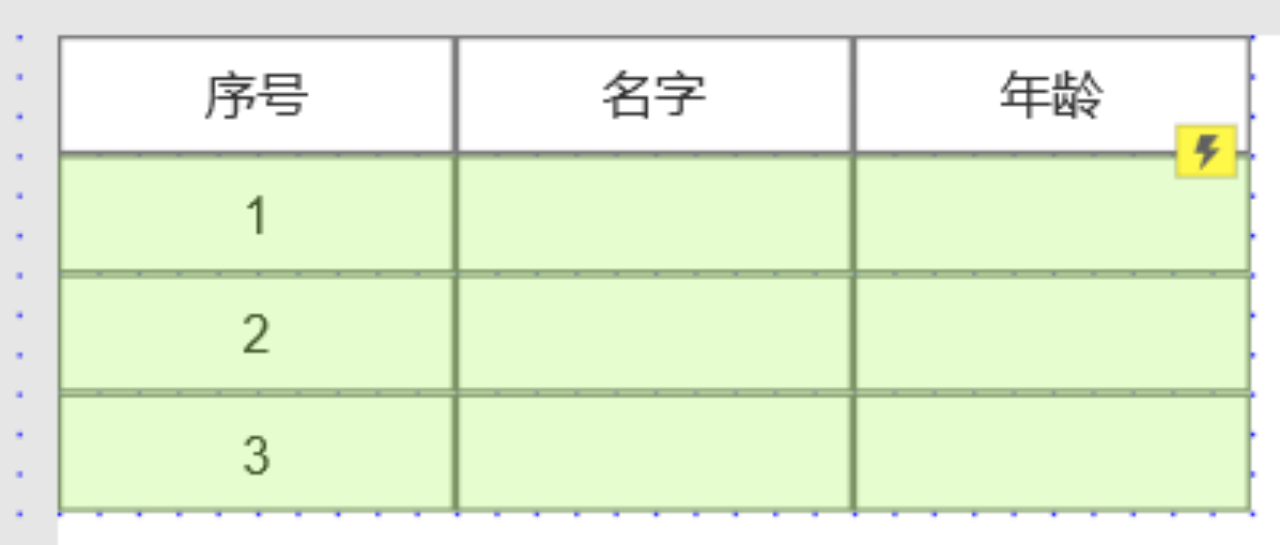
再去中繼器中【樣式】里添加數據,這里的數據可以復制 Excel 表格的數據直接粘貼進中繼器
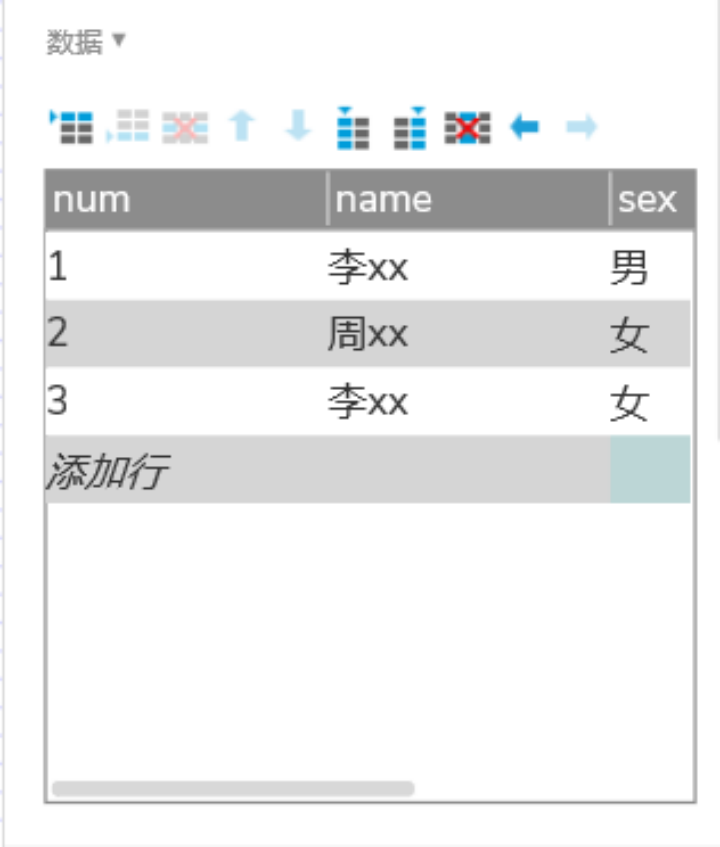
要把寫入的數據中繼器中呈現,還需要一個操作,【每項加載時】 【設置文本】,為了方便這一操作可以為中繼器中的每個矩形命名
對應設置文本,就可以呈現數據了
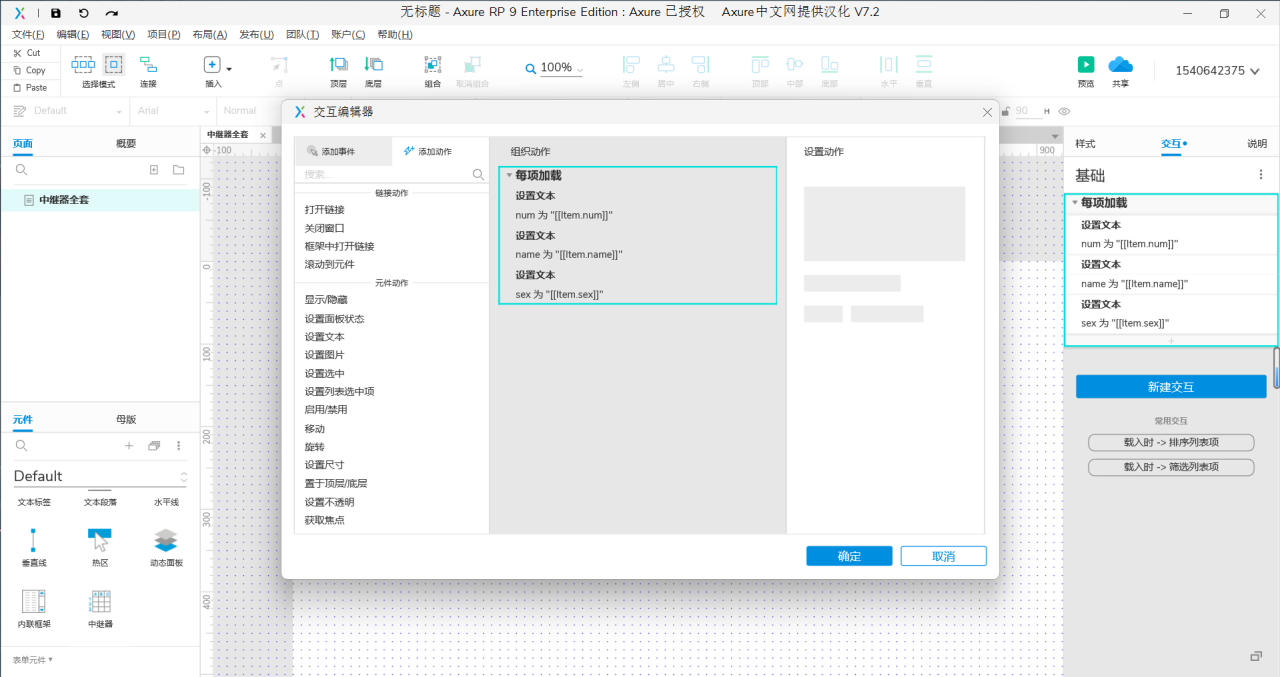
經過了這一步的操作,我們已經知道了中繼器是如何呈現數據的,接下來進一步解鎖更多操作
增
先拖一個按鈕過來作為我們的新增按鈕
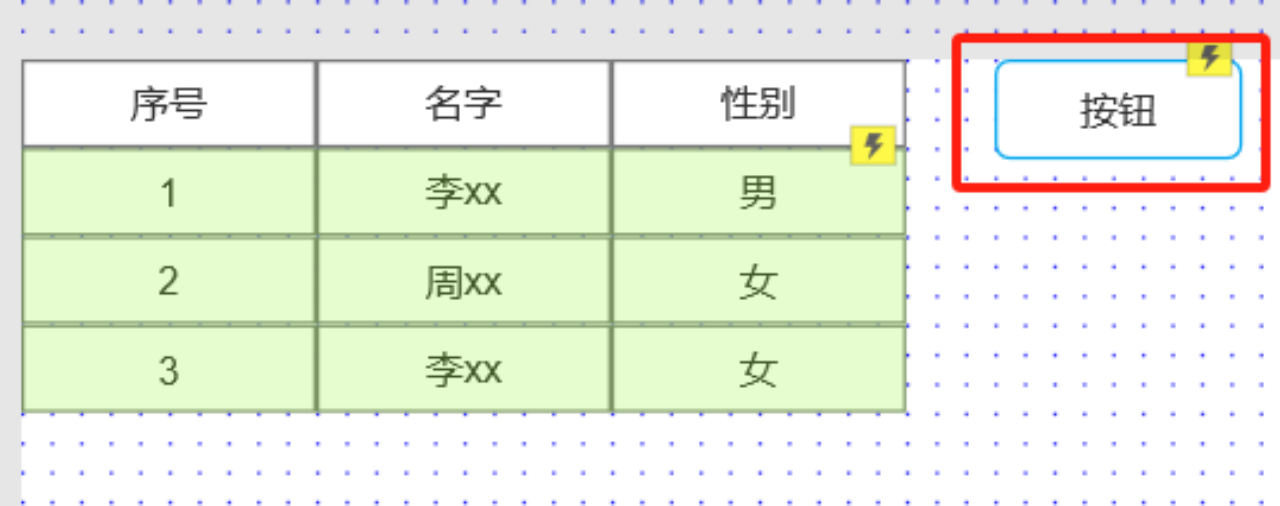
給按鈕添加點擊事件,發現在【中繼器動作】里面有很多的操作可以選,我們選擇這里的【添加行】
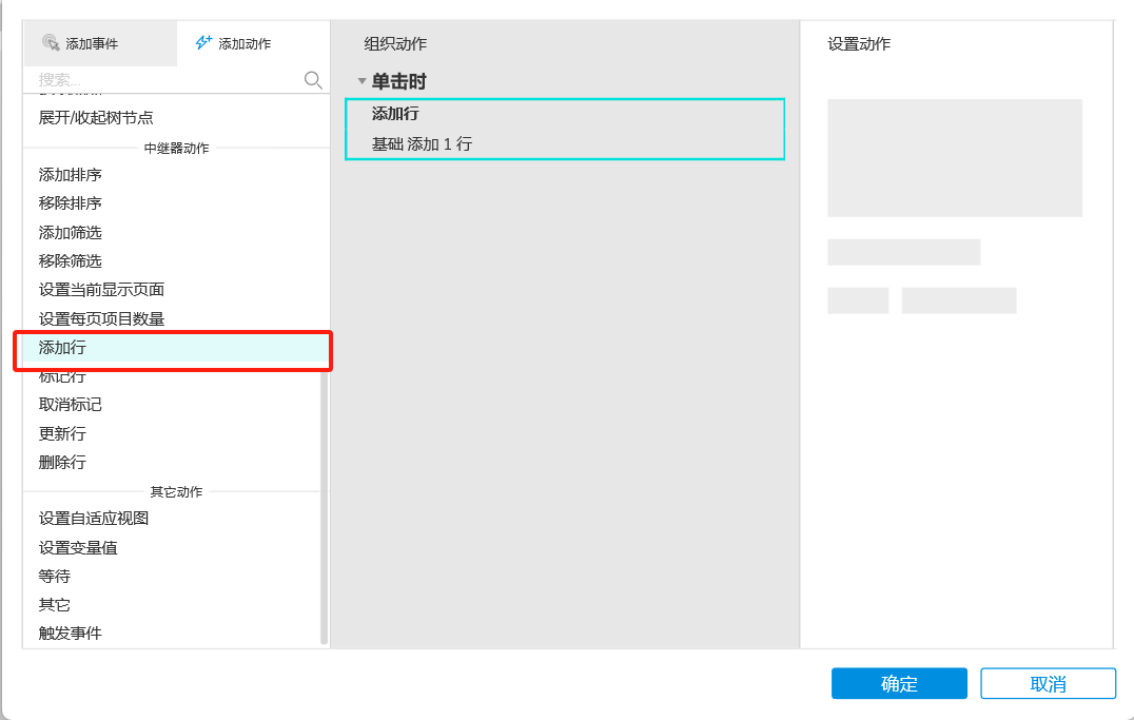
目標選擇當前的中繼器,再點擊里面的【添加行】,彈出的添加行信息我們可以發現不僅僅是填文字還可以以函數的方式添加。(函數方式之后會講到)

刪
拖過來一個新的按鈕當作刪除按鈕,給按鈕添加點擊事件選擇【刪除行】,可以發現需要我們選擇【規則】或者【已標記】作為一個刪除的條件。
【已標記】的功能將會在下一篇張給大家講解,這里我們選【規則】來實現這一功能
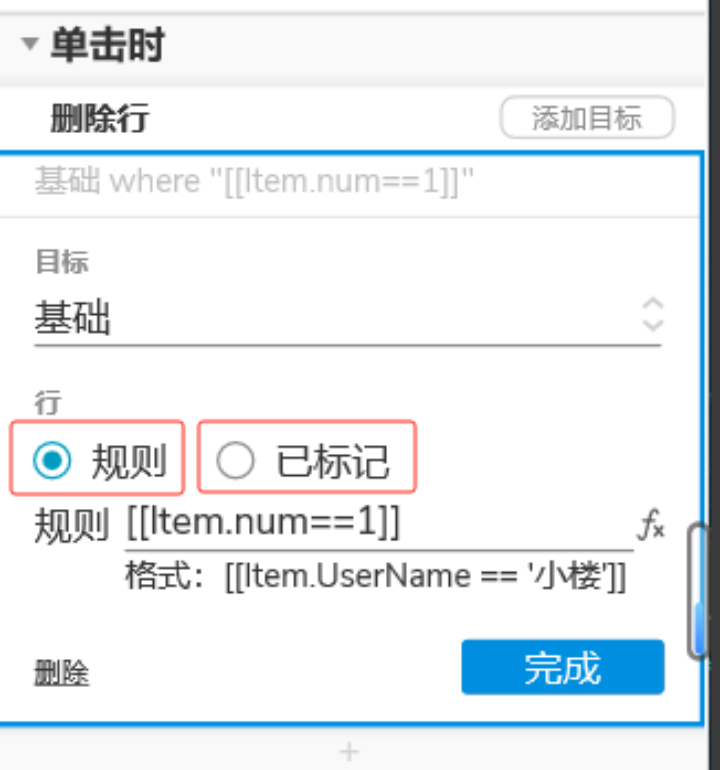
改
接下來我們來嘗試修改某一行的數據,拖動一個新按鈕然后給按鈕添加【中繼器動作】中的【更新行】,這里的意思是根據規則更新數據。
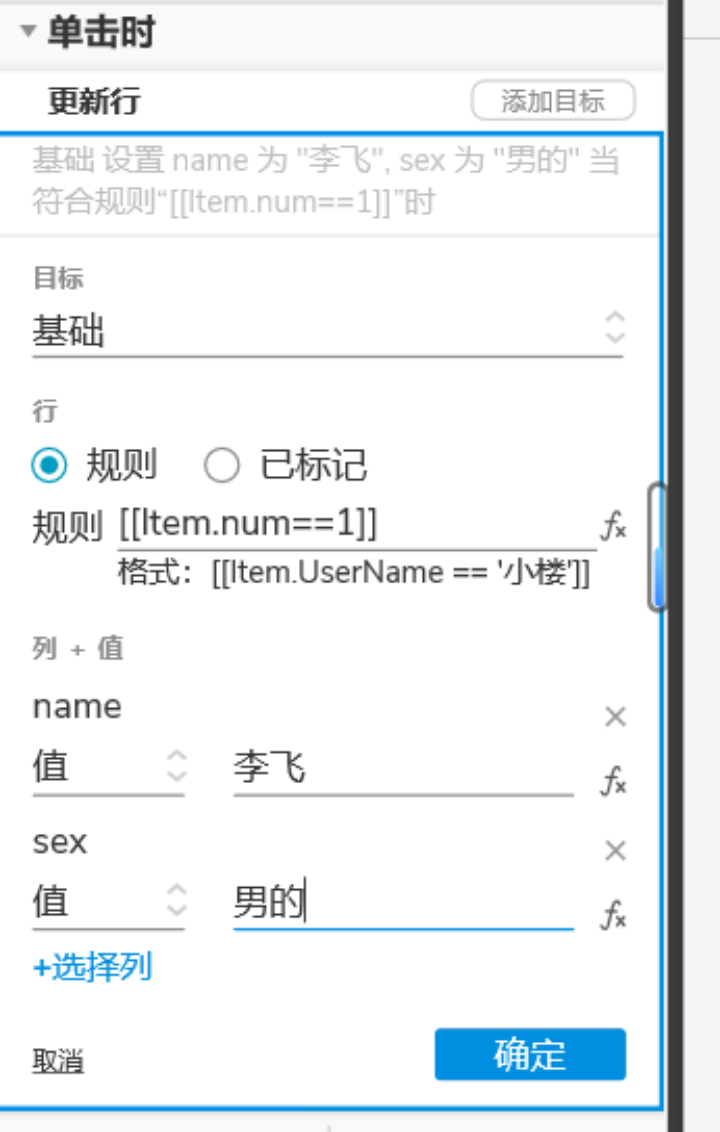
到這里我們的修改功能也完成了
查
最后來做篩選的功能,同樣拖入一個按鈕,給它添加【中繼器事件】中的【添加篩選】動作,這里我們篩選 性別為女的
這里的【移除其他篩選】的意思是,如果此時有其他的篩選條件,則清空掉,按當前的篩選條件來篩選,如果不勾選,則是在已有篩選條件的基礎上進行篩選
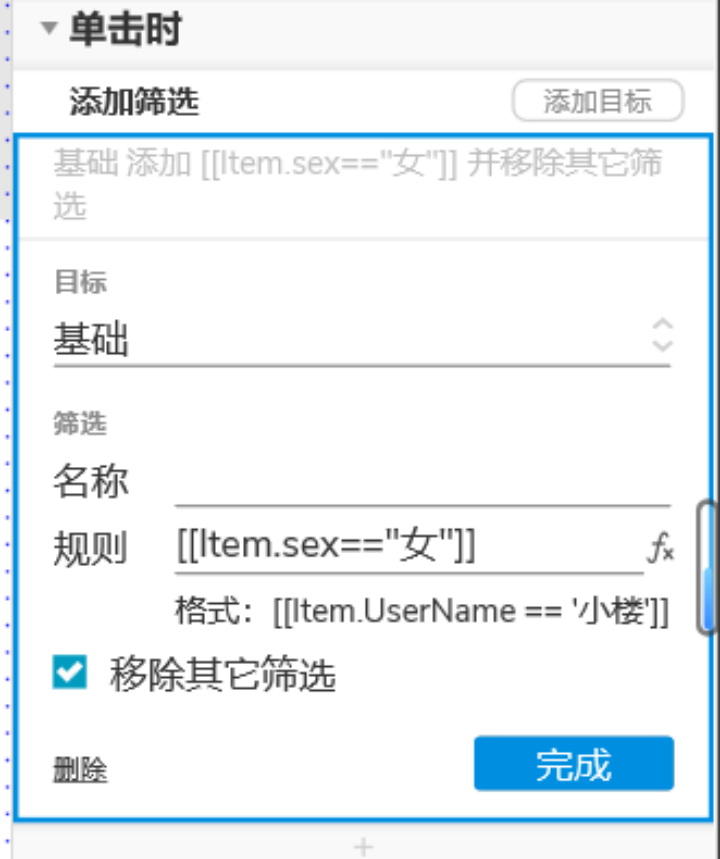
【中繼器動作】 中還有 【移除篩選】,可以移除全部篩選條件,也可以按名稱移除指定名稱的篩選條件
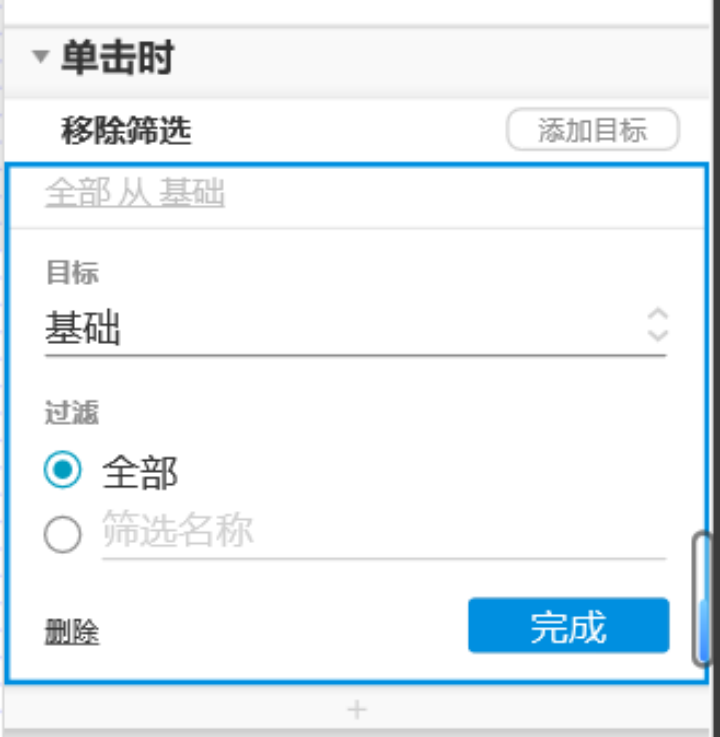
到這里的話,中繼器的基礎操作已經全部結束。
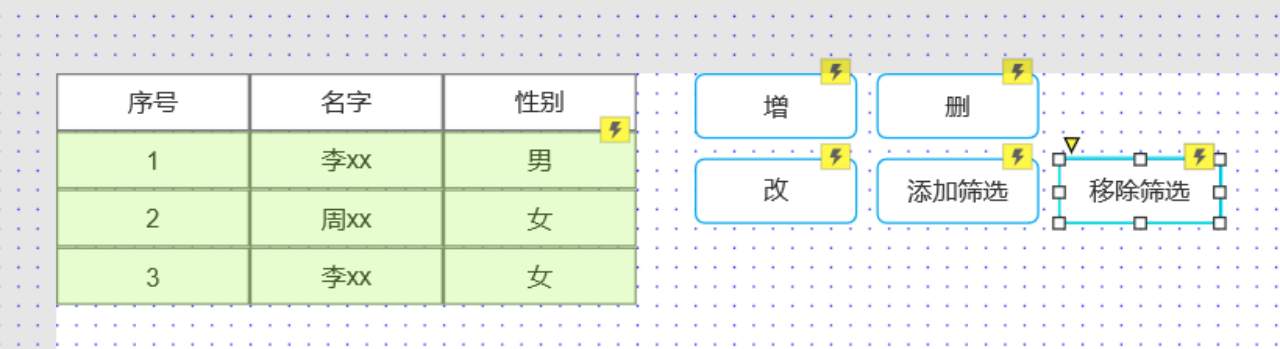












)
----Zygote進程)

芯片性能參數_MTK聯發科旗艦5G移動平臺處理器)



)